- Neexistencia prístupu na internet na nadviazanie pripojenia VPN jednoducho znamená, že ho nemôžete používať.
- Používanie VPN je zásadne dôležité pre ochranu vášho súkromia online, ale je bezcenné, ak nemáte pripojenie.
- Zdá sa, že reštartovanie siete VPN alebo smerovača robí v otázkach pripojenia najčastejšie zázraky.
- V tomto sprievodcovi sa dozviete, ako môžete problémy s pripojením VPN vyriešiť okamžite.

Je vaša VPN pripojená, ale nefunguje? Problémy s VPN zvyčajne spadajú do rôznych kategórií, buď je pokus o pripojenie odmietnutý, keď má byť prijatý, alebo je prijatý, keď má byť odmietnutý.
Existujú aj chvíle, keď nemôžete dosiahnuť miesta za serverom alebo dokonca vytvoriť tunel.
Jedným z najbežnejších dôvodov, prečo je VPN pripojená, ale nefunguje, je problém s konfiguráciou DNS.
Môže sa to vyskytnúť aj vtedy, keď nakonfigurujete pripojenie VPN tak, aby používalo predvolenú bránu vo vzdialenej sieti.
Toto nastavenie prepíše predvolené nastavenia brány, ktoré zadáte v nastaveniach TCP / IP. Vyskúšajte naše riešenia riešenia problému.
5 najlepších VPN, ktoré odporúčame
 |
Pre dvojročné plány je k dispozícii zľava 59% |  Skontrolujte ponuku! Skontrolujte ponuku! |
 |
79% zľava + 2 mesiace zadarmo |
 Skontrolujte ponuku! Skontrolujte ponuku! |
 |
85% zľava! Iba 1,99 $ za mesiac na 15 mesačný plán |
 Skontrolujte ponuku! Skontrolujte ponuku! |
 |
83% zľava (2,21 $ / mesiac) + 3 mesiace zadarmo |
 Skontrolujte ponuku! Skontrolujte ponuku! |
 |
76% (2.83$) na 2 ročný plán |
 Skontrolujte ponuku! Skontrolujte ponuku! |
Čo môžem urobiť, ak sa VPN pripája, ale nefunguje?
1. Ako správca použite príkazový riadok
- Kliknite na Štart a zadajte CMD.
- Kliknite pravým tlačidlom myši Príkazový riadok z výsledkov a vyberte Spustiť ako správca.

- Na čiernej obrazovke zadajte tieto dva príkazy: ipconfig / vydanie a potom ipconfig / obnoviť potom po každom stlačte kláves Enter.
Skontrolujte, či pripojenie znova začne fungovať.
2. Skontrolujte, či problém súvisí s DNS
- Pomocou príkazu ping na externú adresu IP, napríklad 8.8.8.8, potvrďte, že vaše internetové pripojenie funguje. Pomocou nasledujúcich krokov môžete skontrolovať, či máte prístup na server, ku ktorému sa chcete pripojiť.
- Kliknite Štart a napíš CMD vo vyhľadávacom paneli.
- Kliknite Príkazový riadok.
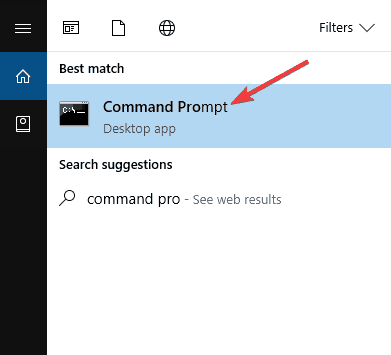
- Typ ping 8.8.8 (môžete ho nahradiť adresou, na ktorú chcete odoslať príkaz ping) a stlačte kláves Enter.
Ak dostanete odpovede od príkazu ping, znamená to, že vaše pripojenie funguje a problém je pravdepodobne v DNS, takže je potrebné vyriešiť problémy so serverom DNS.
Ak nedostanete odpoveď, napríklad správu Request Timeout, znamená to, že niečo blokuje pripojenie VPN.
Obnovte nastavenia DNS
- Kliknite pravým tlačidlom myši Štart, potom vyberte Sieťové pripojenia.

- Pravým tlačidlom myši kliknite na sieťové pripojenie, ktoré používate.
- Kliknite na Internetový protokol verzie 4 (TCP / IP v4)a potom na Vlastnosti.
- Uistite sa, že máte Získajte adresu IPautomaticky aZískajte server DNS automaticky Toto nakonfiguruje vaše zariadenie tak, aby získavalo nastavenia priamo z vášho modemu / smerovača.
- Kliknite na OK a ukončite.
Je to nevyhnutné, ak váš klient VPN alebo skript ochrany pred únikom DNS zlyhá a zostane nepoužiteľná konfigurácia DNS.
Urobte to, ak je k dispozícii internetové pripojenie, ale nemôžete prehliadať žiadne stránky, pretože váš DNS s najväčšou pravdepodobnosťou nefunguje.
Ak to problém nevyrieši, nakonfigurujte OpenDNS tak, aby vyriešil váš DNS. Konfiguráciou serverov OpenDNS budú vaše požiadavky DNS presmerované na OpenDNS.
Cieľom tohto procesu je smerovať prenos DNS z vašej siete do globálnej siete OpenDNS pomocou prístup k nastaveniam siete, vypnutie automatického servera DNS nakonfigurovaného poskytovateľom internetových služieb a konfigurácia protokolu OpenDNS IPv4 adresy.
3. Zmeňte svoju VPN
Dôrazne vám odporúčame, aby ste prehodnotili svoju voľbu použitia prasknutej verzie VPN. Nielen, že vás nebude chrániť, ale môže to byť skutočne aj maskovaný malware.
Veci sa nelíšia ani v prípade bezplatných sietí VPN, ktorým chýba reputácia zaručujúca vaše súkromie. Medzitým je spoločnosť Kape Technologies, materská spoločnosť odporúčanej VPN nižšie, lídrom v oblasti ochrany súkromia.
Preto táto sieť VPN nezaznamenáva žiadne údaje, ktoré by sa mohli použiť na online sledovanie vašich aktivít alebo na priradenie vás ku konkrétnym aktivitám.
Jeho servery sú neuveriteľne rýchle na streamovanie a torrentovanie, s obavami o obmedzené poklesy alebo oneskorenia.
Ďalšou veľkou výhodou je podpora zákazníkov. Používatelia, ktorí narazili na problémy s prevádzkou VPN, ich dokázali vyriešiť za niekoľko hodín bez väčších nepríjemností.

Súkromný prístup na internet
Súkromný prístup na internet vás chráni pred rizikami používania bezplatnej / prasknutej VPN. Momentálne k dispozícii s veľkou zľavou!
4. Skontrolujte nastavenie možnosti ethernetového adaptéra
- Pravým tlačidlom myši kliknite na ikonu Štart menu a zvoľte Sieťové pripojenia.

- Kliknite na ľavej strane Ethernet.
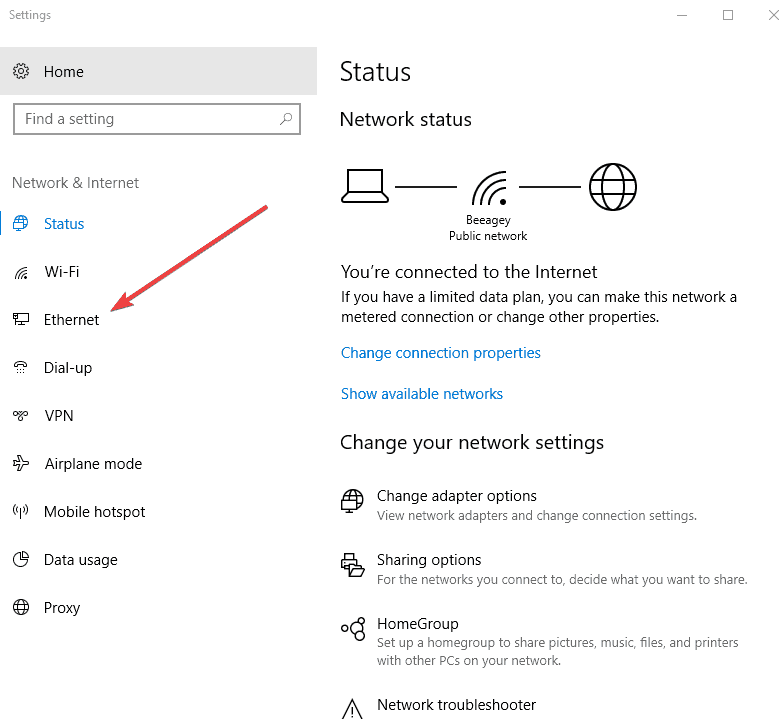
- Kliknite Zmeňte možnosti adaptéra.
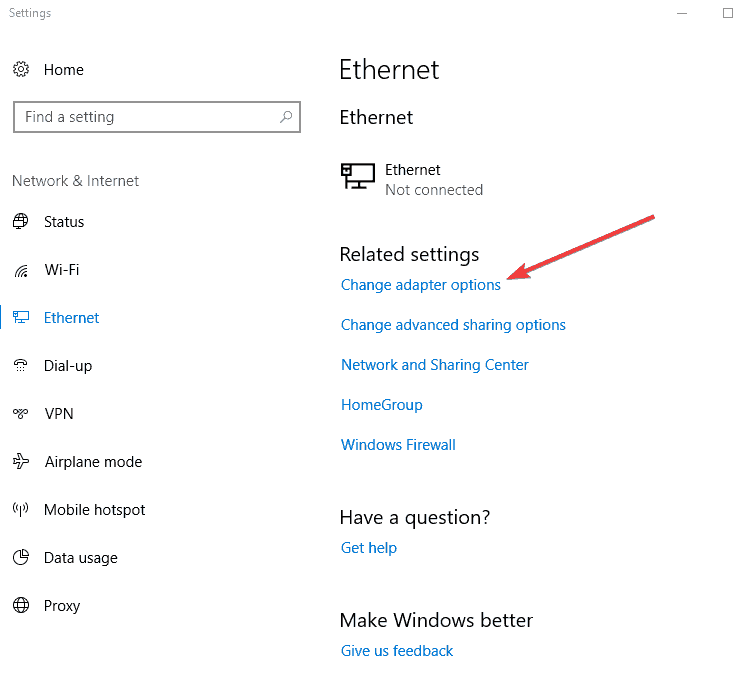
- Pravým tlačidlom myši kliknite na sieťové pripojenie, ktoré používate, a vyberte ho Vlastnosti.
- Zvýraznite internetový protokol verzie 4 (TCP / IPv4) a kliknite na ikonu Vlastnosti.
- Vyberte Použite nasledujúce adresy serverov DNS a zadajte adresy OpenDNS (208.67.222.222 a 208.67.220.220) do polí Preferovaný server DNS a Alternatívny server DNS.
- Kliknite Okpotom Zavrieťpotom Zavrieť Nakoniec zatvorte okno Sieťové pripojenia.
- Vypláchnite si DNS. V tomto okamihu vám odporúčame vypláchnuť vyrovnávaciu pamäť prekladača DNS aj vyrovnávaciu pamäť webového prehliadača. Takto je zaistené, že vaše nové konfiguračné nastavenia DNS nadobudnú účinnosť okamžite.
5. Vypláchnite vyrovnávaciu pamäť DNS
- Kliknite Štart.
- Vyberte Všetky aplikácie.
- Kliknite Príslušenstvo.
- Kliknite Štart a zadajte CMD, potom kliknite pravým tlačidlom myši na príkazový riadok a vyberte Spustiť ako správca.

- Typ ipconfig / flushdns a stlačte Zadajte. Mali by ste dostať potvrdenie, ktoré hovorí: Konfigurácia IP systému Windows Úspešne bola vyprázdnená medzipamäť DNS Resolver.
V niektorých krajinách môžu byť záznamy DNS uložené od vášho ISP vo vašom počítači zámerne nesprávne, ako ďalší spôsob blokovania stránok.
V takom prípade vypláchnite medzipamäť DNS, aby váš počítač mohol automaticky pristupovať k DNS vašej VPN pre správne a správne záznamy.
Ďalšie riešenia na vyskúšanie:
- Ak ste v minulosti konfigurovali server proxy, uistite sa, že je zakázaný. Toto je zvyčajne potrebné vykonať prostredníctvom nastavení prehľadávača.
- Ak máte nainštalovaný iný prehliadač, použite ho a skontrolujte, či máte rovnaký problém. Mali by ste sa tiež pokúsiť spustiť prehľadávač v „bezpečnom režime“ so zakázanými všetkými doplnkami / doplnkami. V prehliadači Chrome otvorte okno „inkognito“. Ak vám ktorákoľvek z týchto metód umožňuje prehľadávať internet, potom problém spočíva v konfigurácii vášho internetového prehľadávača.
6. Skontrolujte svoje základné pripojenie
Odpojte sa od pripojenia VPN a pokúste sa získať prístup na internet. Ak máte prístup na internet, pripojte sa k sieti VPN a prejdite na ďalší krok tohto sprievodcu.
Ak nemáte prístup na internet, problém má spoločné s pripojením na Internet. Možno budete musieť reštartovať zariadenie a skontrolovať nastavenie siete, aby ste to napravili.
7. Pripojte sa k inému umiestneniu servera
Vyberte iné umiestnenie servera VPN a pripojte sa k nemu. Ak máte prístup na internet po pripojení k inému umiestneniu servera, môže dôjsť k dočasnému problému s umiestnením servera, ktoré ste pôvodne vybrali.
8. Zmeňte svoj protokol VPN
Protokoly VPN sú metódy, ktorými sa vaše zariadenie pripája k serveru VPN. Ak vaša sieť VPN predvolene používa protokol UDP, môže to byť v niektorých krajinách blokované.
Pre optimálny výkon vyberte protokoly uvedené nižšie v nasledujúcom poradí:
- OpenVPN TCP
- L2TP
- PPTP
Otvorte možnosti alebo nastavenia svojej siete VPN a v zozname vyberte protokol.
Poznámka: PPTP ponúka iba minimálne zabezpečenie, preto ho používajte iba v nevyhnutných prípadoch.
9. Zmeňte konfiguráciu servera DNS
Otvorte nastavenia sieťových pripojení
- Kliknite pravým tlačidlom myši Štart a vyberte Bež.
- Typ ncpa.cpl a kliknite Ok.
- V Sieťové pripojenia v okne vyhľadajte svoje obvyklé pripojenie, buď LAN alebo bezdrôtové pripojenie k sieti.
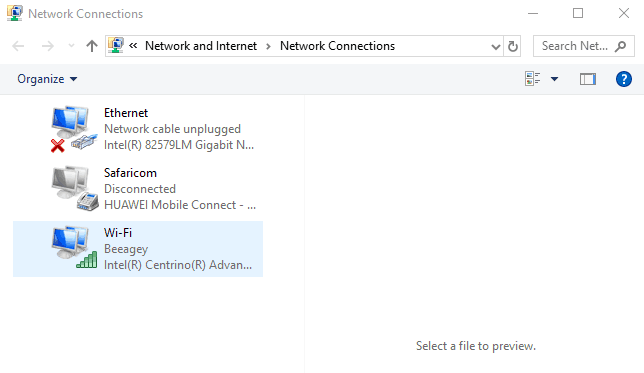
- Kliknite pravým tlačidlom myši na pripojenie a vyberte Vlastnosti.
Nastavte adresy servera DNS
- Dvojité kliknutie Verzia internetového protokolu 4 (IPv4) alebo len Internetový protokol.
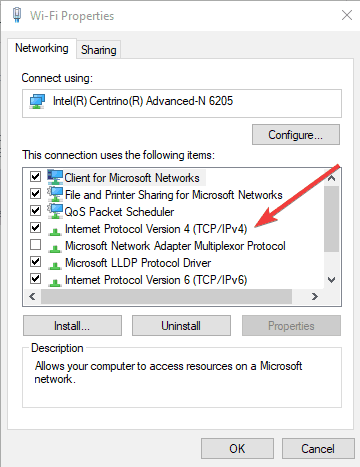
- Vyberte Použite nasledujúce adresy serverov DNS.

- Zadajte tieto adresy servera Google DNS: Preferovaný server DNS 8.8.8.8 a Alternatívny server DNS 8.8.4.4
- Ak je služba Google DNS zablokovaná, vyskúšajte nasledovné: Neustar DNS Advantage (156.154.70.1 a 156.154.71.1) vstúpte a stlačte OK; Úroveň 3 DNS (4.2.2.1 a 4.2.2.2) vstúpte a stlačte OK. Po dokončení nastavte nastavenia DNS siete VPN a vyprázdnite staré položky DNS, ako je popísané v nasledujúcom riešení.
Ručná konfigurácia počítača so systémom Windows s inými adresami serverov DNS vám môže pomôcť získať prístup k blokovaným stránkam a vychutnať si vyššiu rýchlosť.
Pri konfigurácii počítača so systémom Windows postupujte podľa pokynov vyššie.
10. Upravte nastavenia servera proxy
- Z Náradie alebo menu prevodového stupňa.
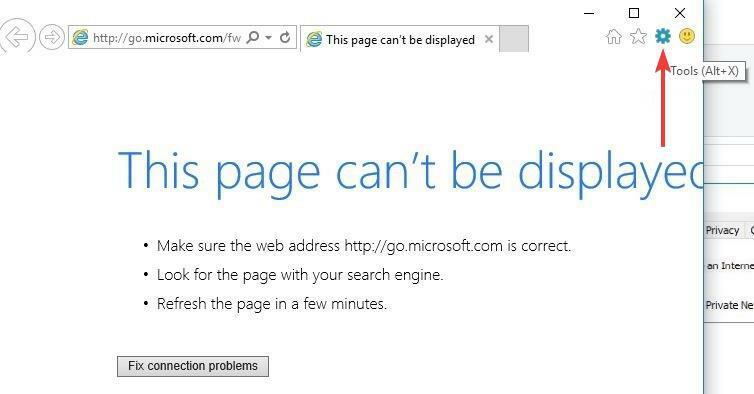
- Vyberte Možnosti internetu.
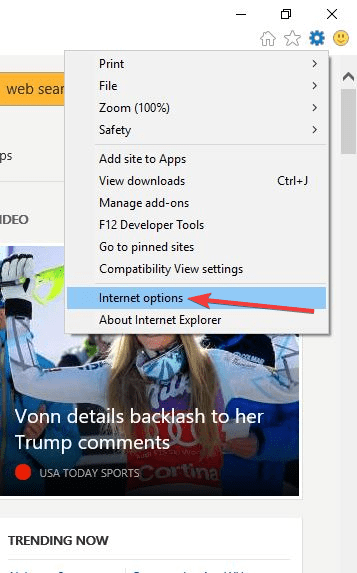
- V Pripojenia Kliknite na kartu LAN nastavenia.
- Zrušte začiarknutie všetkých zobrazených možností okrem automaticky detekovať nastavenia.
- Kliknite Oka Ok.
- Zatvorte prehliadač a potom ho znova otvorte.
Proxy server je sprostredkovateľ medzi počítačom a internetom, ktorý sa často používa skryť svoju skutočnú polohu a umožní vám prístup na webové stránky, ktoré by inak boli blokované.
Ak máte problémy s pripojením na internet, je možné, že je nastavené používanie servera proxy.
Uistite sa, že je váš prehliadač nastavený na proxy s automatickou detekciou alebo na žiadny server proxy. Tu je postup, ako zakázať server proxy v prehliadači Internet Explorer:
Poznámka: Kroky vyššie vám nepomôžu získať prístup k online streamovacím službám. Ak nemáte prístup k službe, pretože bola zistená sieť VPN alebo proxy server, kontaktujte okamžite tím podpory VPN.
Pomohlo niektoré z týchto riešení? Dajte nám vedieť v sekcii komentárov nižšie.
často kladené otázky
V takom prípade môže problém súvisieť so serverom DNS alebo môže byť spôsobený nastaveniami možnosti ethernetového adaptéra. Medzi ďalších potenciálnych vinníkov patrí základné pripojenie a nastavenie servera proxy.
Ak vás tento problém obťažuje, vezmite do úvahy, že protokol VPN má vplyv na prístup na internet. Použite tieto potvrdené opravy v prípade použitia PIA.
Akokoľvek to znie lákavo, nemôžete si vychutnať výhody pripojenia VPN bez použitia internetu.
![Ako ľahko opraviť chybu VPN 807 [10+ testovaných metód]](/f/f30b0615cf6efa64c217c9ba4ec75159.webp?width=300&height=460)

